使用 Go 和 Tk 创建一个带有文件列表的图像查看器
在上一篇博文中,我们简要探讨了 CGo-Free Tcl/Tk 库。本次,我们将应用之前的示例来创建一个图像查看器。
图像查看器计划
- 上次提及的图像显示器缺少图像删除功能,导致加载的图像越多, 窗口大小越不足。我们应删除未使用的 Label。
- 如果要在图像显示器中列出多个图像,我们应创建一个 List。
- 最好一次性加载多个图像。
- 实现从列表中移除不查看的图像的功能。
- 实现从多个图像中选择特定图像进行查看的功能。
修改后的 Tcl/Tk 9.0 库
现有库中的 Listbox 实现不完善,难以显示图像列表。请下载修改后的库。如果未安装 Git CLI,也可以下载 tarball 或 zip 文件。
1git clone https://github.com/gg582/tk9.0
首先,让我们了解一些新增功能。
在查看新函数之前,我们先通过 tk.go 中第 1017 行的 Destroy 函数,简单了解现有函数的结构。
1func Destroy(options ...Opt) {
2 evalErr(fmt.Sprintf("destroy %s", collect(options...)))
3}
此函数通过将操作以 Tcl 脚本形式传递给 evalErr 函数来实现。这意味着,为了实现所需功能,只需以相应的 Tcl 脚本形式传递命令即可。
例如,我们来尝试实现向 Listbox 添加项的方法。首先,为了进行 Tcl 脚本编写,我们查阅官方手册中 Listbox 可用命令中的 insert 命令。
根据 insert 命令的说明页面,insert 在特定索引处插入列出的项。那么,为了实现此功能,我们可以编写如下代码:
1func (l *ListboxWidget) AddItem(index int, items string) {
2 evalErr(fmt.Sprintf("%s insert %d %s", l.fpath, index, items))
3}
。
现在,我们已大致了解实现原理,接下来将说明 Listbox 的附加功能。
列表:插入/删除
1package main
2import . "modernc.org/tk9.0"
3
4func main() {
5 length := 3
6 l := Listbox()
7 l.AddItem(0, "item1 item2 item3")
8 b1 := TButton(Txt("Delete Multiple Items, index (0-1)"), Command( func(){
9 if length >= 2 {
10 l.DeleteItems(0,1)
11 length-=2
12 }
13 }))
14 b2 := TButton(Txt("Delete One Item, index (0)"), Command( func () {
15 if length > 0 {
16 l.DeleteOne(0)
17 length-=1
18 }
19 }))
20 Pack(TExit(),l,b1,b2)
21 App.Wait()
22}
23
在上述程序中,AddItem 将由空格分隔的不同项目从索引 0 开始依次添加。 item1-item3 将依次拥有索引 0、1、2。运行示例以了解项目删除的运作方式。
列表:获取选定项
现在,我们来获取并验证 Listbox 中选定的项目。
1package main
2
3import . "modernc.org/tk9.0"
4
5func main() {
6 l := Listbox()
7 l.SelectMode("multiple")
8 l.AddItem(0, "item1 item2 item3")
9 btn := TButton(Txt("Print Selected"), Command( func() {
10 sel := l.Selected()
11 for _, i := range sel {
12 println(l.GetOne(i))
13 }
14 }))
15
16 Pack(TExit(), l, btn)
17 App.Wait()
18}
Selected 方法获取 Listbox 中所有选定项目的索引。 GetOne 方法获取对应索引项目的数值。结果可在控制台输出中得知。顺带一提,类似方法 Get 方法接收起始和结束索引,并获取范围内的所有项目值。
接下来,我们将更改 Listbox 的颜色。
首先,请看下面的示例。
1package main
2
3import . "modernc.org/tk9.0"
4
5func main() {
6 l := Listbox()
7 l.Background("blue")
8 l.Foreground("yellow")
9 l.SelectBackground("black")
10 l.SelectForeground("white")
11 l.Height(20)
12 l.Width(6)
13 l.AddItem(0, "item1 item2 item3")
14 l.ItemForeground(0,"red")
15 l.ItemBackground(0,"green")
16 l.ItemSelectBackground(0,"white")
17 l.ItemSelectForeground(0,"black")
18 l.Relief("ridged")
19 Pack(TExit(),l)
20 App.Wait()
21}
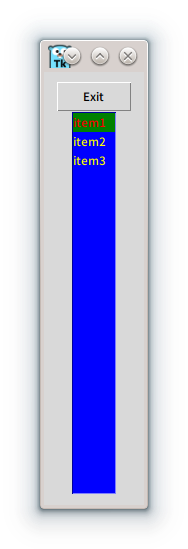
如上代码所示,高度已增加。此外,颜色也已成功应用。由于指定了仅对特定项目设置不同颜色的选项, 因此只有第一行的颜色有所不同。
此外,尽管差异不大,但使用 Relief 方法可以在 flat, groove, raise, ridge, solid, sunken 中更改 Widget 边框的样式。
图像查看器示例
接下来,我们将利用之前学过的 Widget 来创建一个图像查看器。示例程序如下:
1package main
2
3import (
4 "fmt"
5 "log"
6 "os"
7 "runtime"
8 "strings"
9 "path"
10
11 . "modernc.org/tk9.0"
12)
13
14var pbuttons []*TButtonWidget
15var extensions []FileType
16var pbutton *TButtonWidget = nil
17var listbox, listbox2 *ListboxWidget
18var cur *LabelWidget = nil
19var imagesLoaded []*LabelWidget
20func PhotoName(fileName string) string {
21 fileName = path.Base(fileName)
22 return fileName[:len(fileName)-len(path.Ext(fileName))]
23}
24
25func handleFileOpen() {
26 res := GetOpenFile(Multiple(true),Filetypes(extensions)) // 激活多选并开启过滤器。
27 s := make([]string,0,1000)
28 for _, itm := range res {
29 if itm != "" {
30 tmp := strings.Split(itm," ")
31 s = append(s,tmp...)
32 }
33 }
34
35 for _, photo := range s {
36 formatCheck := strings.Split(photo, ".")
37 format := formatCheck[len(formatCheck)-1]
38
39 if (strings.Compare(format, "png") == 0) || (strings.Compare(format, "ico") == 0) {
40 picFile, err := os.Open(photo)
41 if err != nil {
42 log.Println("Error while opening photo, error is: ", err)
43 }
44
45 pictureRawData := make([]byte, 10000*10000)
46 picFile.Read(pictureRawData)
47
48 imageLabel := Label(Image(NewPhoto(Data(pictureRawData))))
49 imagesLoaded = append(imagesLoaded,imageLabel)
50 var deleteTestButton *TButtonWidget
51 deleteTestButton = TButton(
52 Txt("Unshow Image"),
53 Command(func() {
54 GridForget(imageLabel.Window)
55 GridForget(deleteTestButton.Window)
56 }))
57
58 pbuttons = append(pbuttons,deleteTestButton)
59
60 listbox.AddItem(len(imagesLoaded)-1,PhotoName(photo))
61 listbox2.AddItem(len(imagesLoaded)-1,PhotoName(photo))
62 picFile.Close()
63 }
64 }
65}
66
67func DeleteSelected () {
68 s:=listbox.Selected()
69 if len(s) == 0 {
70 return
71 }
72 for _, i := range s {
73 listbox.DeleteOne(i)
74 listbox2.DeleteOne(i)
75 if len(imagesLoaded)-1>i {
76 continue
77 }
78 if cur == imagesLoaded[i] {
79 pbutton = nil
80 cur = nil
81 }
82 Destroy(imagesLoaded[i])
83 Destroy(pbuttons[i])
84 imagesLoaded = append(imagesLoaded[:i],imagesLoaded[i+1:]...)
85 pbuttons = append(pbuttons[:i], pbuttons[i+1:]...)
86 }
87}
88
89func SelectImage() {
90 s:=listbox2.Selected()
91 if len(s) == 0 {
92 return
93 }
94
95 if len(imagesLoaded) -1 < s[0] {
96 return
97 }
98 if imagesLoaded[s[0]] == nil {
99 return
100 }
101 if cur != nil {
102 GridForget(cur.Window)
103 }
104 if pbutton != nil {
105 GridForget(pbutton.Window)
106 }
107
108 Grid(imagesLoaded[s[0]], Row(0), Column(2))
109 Grid(pbuttons[s[0]], Row(0), Column(3))
110 cur = imagesLoaded[s[0]]
111 pbutton = pbuttons[s[0]]
112}
113
114func SelectIndex(index int) {
115
116 if len(imagesLoaded) -1 <index {
117 return
118 }
119 if imagesLoaded[index] == nil {
120 return
121 }
122 if cur != nil {
123 GridForget(cur.Window)
124 }
125 if pbutton != nil {
126 GridForget(pbutton.Window)
127 }
128
129 Grid(imagesLoaded[index], Row(0), Column(2))
130 Grid(pbuttons[index], Row(0), Column(3))
131 cur = imagesLoaded[index]
132 pbutton = pbuttons[index]
133}
134
135func main() {
136 menubar := Menu()
137 //DefaultTheme("awdark","themes/awthemes-10.4.0")
138 //当需要使用主题时,指定主题名称和路径。
139 fileMenu := menubar.Menu()
140 extensions = make([]FileType,0,1)
141 extensions = append(extensions, FileType{ "Supported Images", []string {".png",".ico"}, "" } )
142 //将 png 和 ico 添加到过滤器中。
143 fileMenu.AddCommand(Lbl("Open..."), Underline(0), Accelerator("Ctrl+O"), Command(func () {
144 handleFileOpen()
145 SelectIndex(len(imagesLoaded)-1)
146 } ))
147 Bind(App, "<Control-o>", Command(func() { fileMenu.Invoke(0) }))
148 fileMenu.AddCommand(Lbl("Exit"), Underline(1), Accelerator("Ctrl+Q"), ExitHandler())
149 Bind(App, "<Control-q>", Command(func() { fileMenu.Invoke(1) }))
150 menubar.AddCascade(Lbl("File"), Underline(0), Mnu(fileMenu))
151 imagesLoaded = make([]*LabelWidget, 0, 10000)
152 pbuttons = make([]*TButtonWidget,0,10000)
153 var scrollx, scroll, scroll2, scrollx2 *TScrollbarWidget
154 listbox = Listbox(Yscrollcommand(func(e *Event) { e.ScrollSet(scroll)}) , Xscrollcommand( func(e *Event) { e.ScrollSet(scrollx)}))
155 listbox2 = Listbox(Yscrollcommand(func(e *Event) { e.ScrollSet(scroll2)}), Xscrollcommand(func(e *Event) { e.ScrollSet(scrollx2)}))
156 listbox.SelectMode("multiple")
157 listbox2 = Listbox()
158 listbox.Background("white")
159 listbox.SelectBackground("blue")
160 listbox.SelectForeground("yellow")
161 listbox2.Background("grey")
162 listbox2.SelectBackground("green")
163 listbox2.SelectForeground("blue")
164 listbox2.SelectBackground("brown")
165 listbox.Height(5)
166 listbox.Width(4)
167 listbox2.Height(5)
168 listbox2.Width(4)
169 delBtn := Button(Txt("Delete"), Command(func () { DeleteSelected() }))
170 selBtn := Button(Txt("Select"), Command(func () { SelectImage() }))
171 scroll = TScrollbar(Command(func(e *Event) { e.Yview(listbox) }))
172 scrollx = TScrollbar(Orient("horizontal"),Command(func(e *Event) { e.Xview(listbox) }))
173 scroll2 = TScrollbar(Command(func(e *Event) { e.Yview(listbox2) }))
174 scrollx2 = TScrollbar(Orient("horizontal"),Command(func(e *Event) { e.Xview(listbox2) }))
175 Grid(listbox,Row(1),Column(0), Sticky("nes"))
176 Grid(scroll,Row(1),Column(1), Sticky("nes"))
177 Grid(scrollx,Row(2),Column(0), Sticky("nes"))
178 Grid(delBtn,Row(3),Column(0), Sticky("nes"))
179 Grid(listbox2,Row(1),Column(2), Sticky("nes"))
180 Grid(scroll2,Row(1),Column(3), Sticky("nes"))
181 Grid(scrollx2,Row(2),Column(2), Sticky("nes"))
182 Grid(selBtn,Row(3),Column(2), Sticky("nes"))
183 App.WmTitle(fmt.Sprintf("%s on %s", App.WmTitle(""), runtime.GOOS))
184 App.Configure(Mnu(menubar), Width("80c"), Height("60c")).Wait()
185}
186
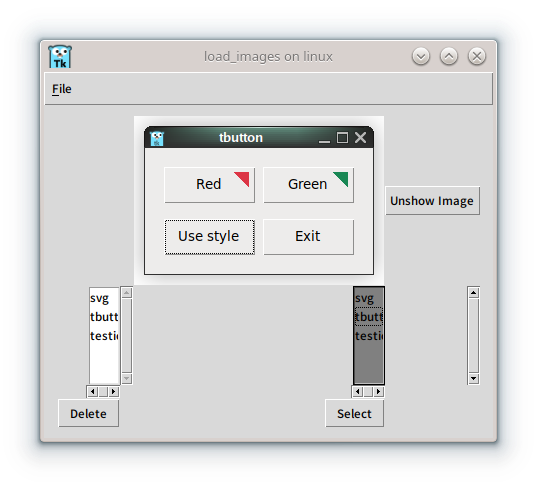
在此示例中,为了简化实现,所有图像 Widget 在加载时会预先创建, 并且不检查重复文件。您可以改进上述问题, 也可以使用注释掉的 DefaultTheme 方法来更改主题。请尝试通过重新创建一个改进后的程序来练习。
总结
在本文中,我们了解了 Go 语言 Tcl/Tk 库的命令调用方式,并创建了一个添加了 Listbox 的图像查看器。
- Tcl/Tk 库的命令调用方式
- Listbox 的使用方法
- Listbox Widget 属性的更改
- 图像查看器的编写
请尝试以类似方式修改其他库,并使用新增功能编写完整的程序。